スキン設定(ブログデザイン変更)
スキンの設定方法
シンブログでは「スキン」を変更することで、ブログのデザインを1クリックで変えることができます。 「スキン」はWordPressの管理画面より変更可能です。
1.スキン設定画面へアクセス
WordPress管理画面のメニュー「テーマ設定」から「スキン設定」にアクセスします。
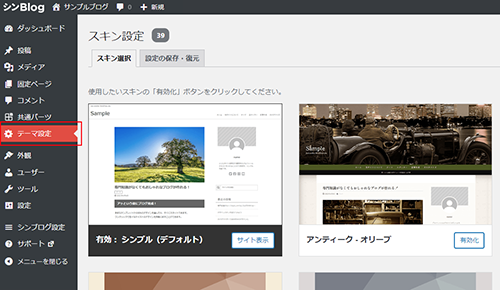
2.「有効化」をクリック
「スキン選択」のタブを選択し、使用したいスキンの「有効化」をクリックすると、ポップアップ画面(モーダルウィンドウ)が表示されます。
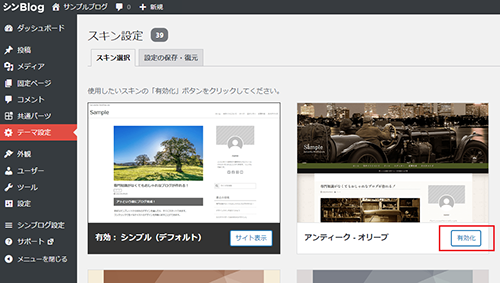
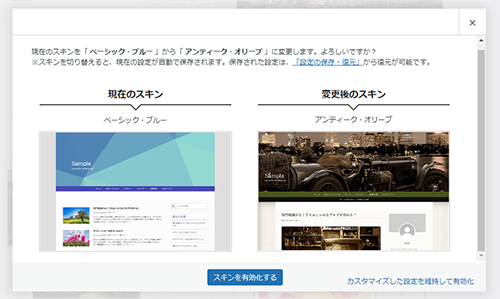
「スキンを有効化する」のボタンを押すと、選択したスキンが有効化され、カスタマイザーでカスタマイズした設定は破棄されます。
カスタマイズした設定を引き継いだまま別のスキンに変更したい場合は、「カスタマイズした設定を維持して有効化」を選択してください。
スキンの詳細を確認する
スキン設定画面では、スキン毎の表示形式やカラー設定を確認可能です。
1.スキンの画像にカーソルを合わせる
詳細を確認したいスキンの画像にカーソルを合わせると、「スキンの詳細」というボタンが出現します。
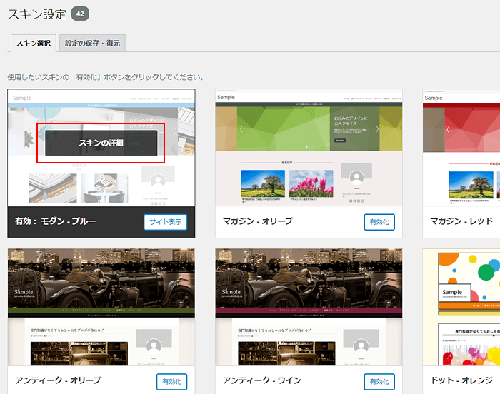
2.「スキンの詳細」ボタンをクリック
「スキンの詳細」ボタンをクリックすると、選択したスキンの詳細な情報が記載されたポップアップ画面が表示されます。
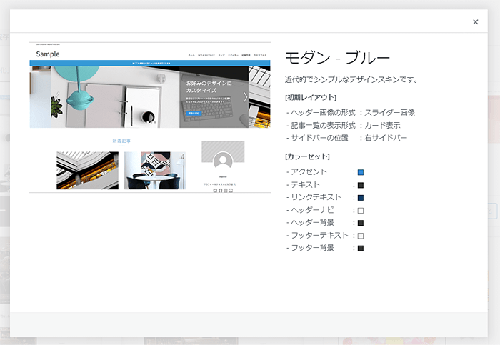
そのままスキンを有効化したい場合は、ポップアップ画面の左上と下部に設置されている「現在のスキンと比較する」の項目を選択する事で、有効化のポップアップ画面に移動します。
スキン設定の保存・復元
設定中のスキンでカスタマイズした情報の「保存」や「復元」を行うことができます。
スキン設定画面の「設定の保存・復元」のタブをクリックして、設定画面へアクセスします。
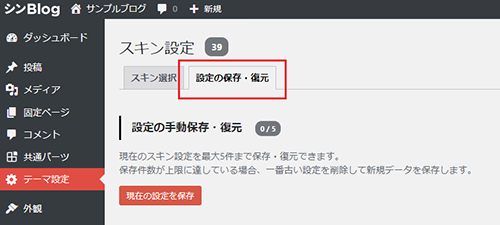
設定の手動保存・復元
現在反映されているスキンと、カスタマイズした設定を最大5件まで保存・復元できます。
保存件数が上限に達している場合、一番古い設定を削除して新規データを保存します。
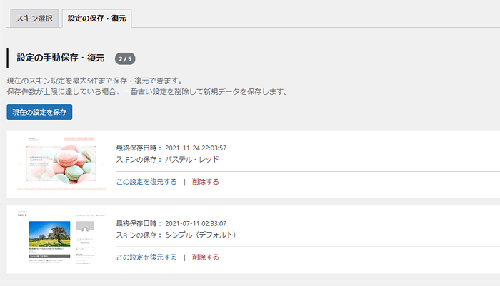
自動保存設定の復元
スキンを変更すると、変更前に設定していたスキンの情報が、カスタマイズした設定も含めて自動で保存されます。
自動保存されるデータの数は最大20件で、保存件数が上限に達すると古いデータから順に上書きされていきます。
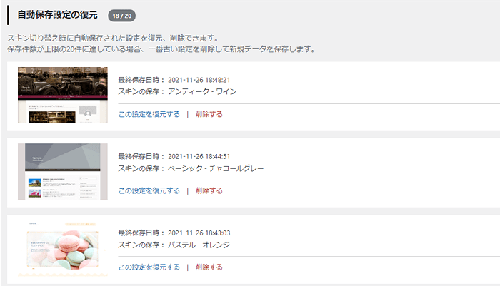
保存した設定の復元、削除の方法
手動で保存した設定、自動で保存された設定のいずれも、データの復元、削除が可能です。
設定を復元したい場合は「この設定を復元する」を、設定を削除したい場合は「削除する」を押してください。
設定を復元した場合、現在設定しているスキンをカスタマイズした情報は破棄されます。

